Então, decidiu seguir o exemplo de alguns dos melhores produtores do mundo e descarregar Serum?
Bem-vindo ao clube! O Serum é um dos VSTs mais populares na comunidade EDM, e por boas razões. A sua versatilidade e poder absoluto fazem dele um instrumento de referência para a criação de tudo, desde linhas de baixo de cortar a garganta a leads de arrasar estádios e muito mais.
Se estiver a usar o Ableton Live, vai ter um prazer porque há imensas formas de ser criativo com o Serum.
Neste guia, não vamos apenas mostrar-lhe como pôr o Serum a funcionar no Ableton Live, vamos também partilhar algumas técnicas criativas para o ajudar a divertir-se imenso com ele. Pense nisto como um pequeno curso intensivo de Serum.
Como instalar o Serum no Ableton Live
Primeiro, vamos pôr o Serum a funcionar no Ableton Live. Siga os passos abaixo e estará a criar sons de sintetizador num instante.
Passo 1: Comprar e descarregar o Serum
Em primeiro lugar, vai ao site da Xfer Records e compra o Serum. Depois de concluída a transação, poderá descarregar os ficheiros de instalação. Certifique-se de que descarrega a versão que corresponde ao seu sistema operativo (Windows ou Mac).
Passo 2: Instalar o soro
Execute o instalador que transferiu. Siga as instruções no ecrã para instalar o Serum no seu computador. Durante a instalação, ser-lhe-á pedido que escolha o diretório de plugins VST. Tome nota deste diretório, pois irá precisar dele mais tarde.
- Windows: Normalmente, o diretório de plug-ins VST é algo como C:\Program Files\VSTPlugins ou C:\Program Files (x86)\VSTPlugins.
- Mac: O diretório predefinido é normalmente /Library/Audio/Plug-Ins/VST ou /Library/Audio/Plug-Ins/Components para a versão AU.
Passo 3: Abrir o Ableton Live
Inicie o Ableton Live. Quando estiver aberto, vá para o menu Preferências. Pode encontrá-lo em Opções > Preferências no Windows ou Live > Preferências no Mac.
Passo 4: Configurar a pasta de plug-ins VST
Na janela Preferências, clique no separador Ficheiro/Pasta. Aqui, verá opções para configurar as suas pastas de plug-ins.
- Windows: Active a opção Use VST2 Plug-In Custom Folder e, em seguida, clique em Browse e selecione o diretório onde instalou o Serum.
- Mac: Active 'Usar unidades de áudio' se tiver instalado a versão AU. Se estiver a utilizar a versão VST, semelhante à do Windows, active Utilizar pasta personalizada do plug-in VST2 e selecione o diretório.
Passo 5: Verificar novamente os plug-ins
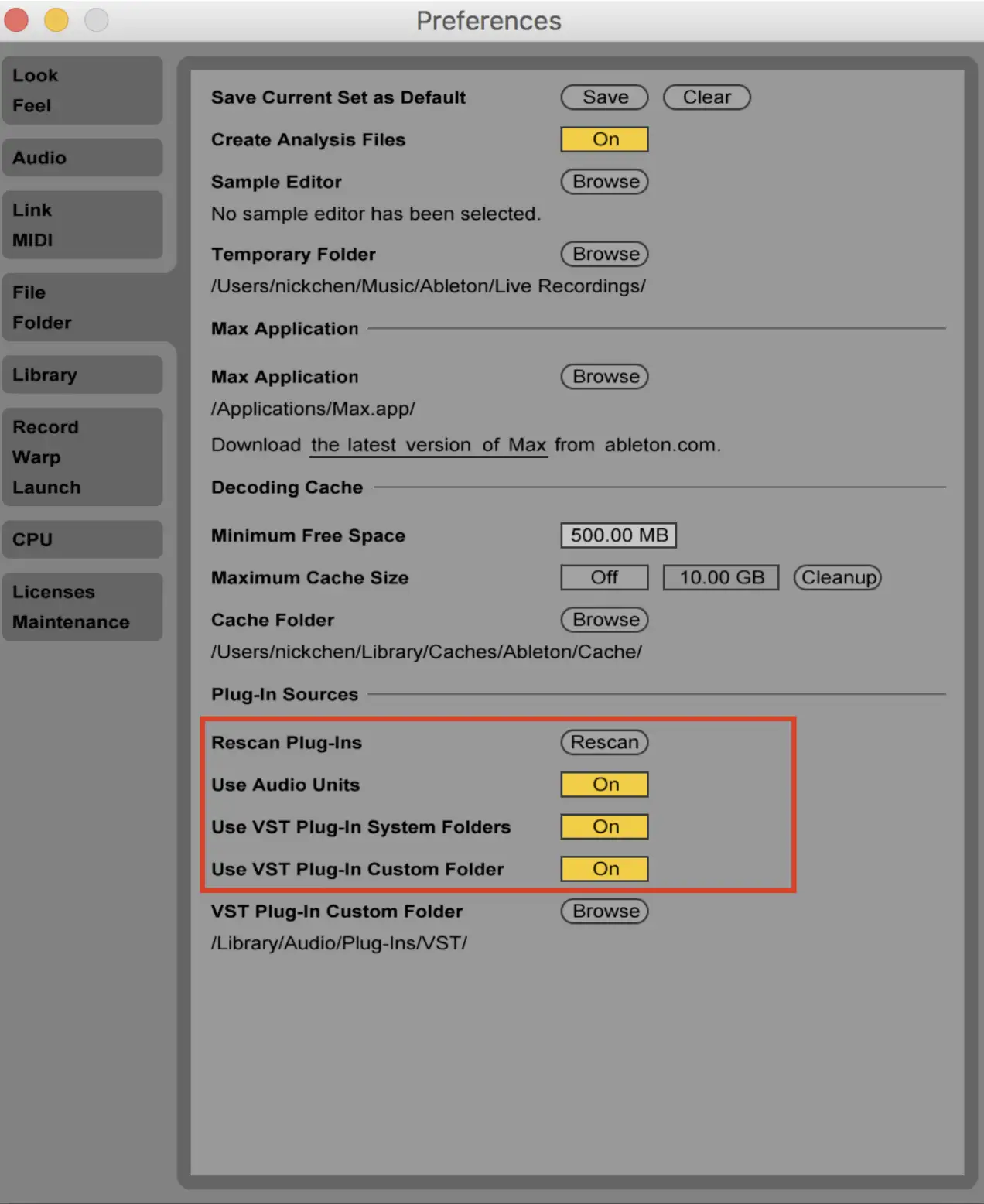
Depois de configurar a pasta de plugins, prima Rescan para atualizar a lista de plugins disponíveis do Ableton. O Ableton Live irá agora procurar no diretório selecionado o Serum e quaisquer outros plugins que tenha instalado.
Passo 6: Carregar o soro
Quando a verificação estiver concluída, navegue para a secção Plug-Ins no Browser do Ableton no lado esquerdo. Deverá ver o Serum listado em VST ou Audio Units, dependendo da sua configuração. Basta arrastar e largar o Serum numa faixa MIDI para o carregar.
Etapa 7: Autorizar o soro
Na primeira vez que abrir o Serum, terá de o autorizar utilizando o número de série fornecido durante a compra. Siga as instruções no ecrã para concluir o processo de autorização.
E voilá! Agora está pronto para começar a criar com o Serum no Ableton Live.
Maneiras criativas de usar o Serum no Ableton Live
Agora que instalou o Serum e o tem pronto a funcionar, vamos ver algumas formas de ser criativo com ele na mistura.
1. Criar tabelas de ondas personalizadas
Uma das minhas coisas favoritas no Serum é a sua capacidade de síntese wavetable.
Pode criar wavetables personalizadas importando os seus próprios ficheiros de áudio. Arraste e solte qualquer sample no editor de wavetable do Serum e veja-o transformar-se numa forma de onda única. Pode então ajustar esta tabela de ondas usando as ferramentas do editor, transformando-a e moldando-a a seu gosto.
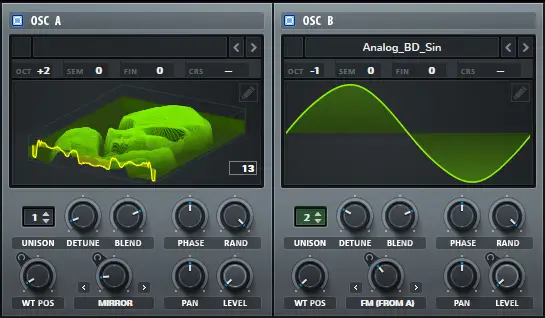
Esta técnica permite-lhe criar sons que são exclusivamente seus, dando às suas faixas uma vantagem distintiva. Recomendo que experimente diferentes tipos de samples - vocais, batidas de bateria ou mesmo sons ambientais - para ver como se traduzem nos seus wavetables.
2. Osciladores em camadas para sons mais ricos
O Serum oferece dois osciladores principais, mas não é preciso ficar por aí. Coloque estes osciladores em camadas para criar sons mais ricos e complexos. Comece por escolher tabelas de ondas complementares para cada oscilador. Depois, desafine ligeiramente um oscilador para criar um som mais cheio e texturado.
Também é possível utilizar o oscilador de ruído para adicionar uma textura subtil. O Layering é uma forma fantástica de criar leads e baixos maciços, prontos para festivais, que se destacam na mistura.
3. Utilizar a modulação avançada do Serum
Tire o máximo partido das capacidades de modulação avançadas do Serum!
Atribua LFOs e envelopes a vários parâmetros para criar sons dinâmicos que evoluem ao longo do tempo. Por exemplo, use um LFO para modular a posição do wavetable enquanto outro LFO controla o corte do filtro.
A modulação em várias camadas pode dar vida aos seus sons, acrescentando movimento e complexidade. Experimente diferentes formas e taxas de LFO, e não se esqueça de usar a matriz do Serum para afinar as suas modulações.
Adoro esta abordagem para criar sons que evoluem constantemente. É a forma perfeita de manter as suas faixas frescas e interessantes.
4. Conceção de almofadas atmosféricas
Embora seja o que a maioria das pessoas fala, o Serum não é apenas para baixos e leads agressivos. Também é fantástico para criar pads exuberantes e atmosféricos. Pode começar com uma wavetable suave e aplicar um LFO de movimento lento à posição da wavetable.
A partir daí, pode adicionar uma quantidade generosa de reverberação e atraso para criar uma sensação de espaço. Também pode utilizar o oscilador de ruído do Serum para adicionar textura, utilizando as amostras de ruído incorporadas ou importando as suas próprias amostras.
Com tantas possibilidades diferentes, dou por mim muitas vezes a sobrepor diferentes pads e a ajustar o filtro e os efeitos para criar paisagens sonoras mais complexas.
5. Experimentar a síntese de FM
O Serum tem umas capacidades de síntese FM bastante incríveis que permitem criar sons complexos e metálicos perfeitos para a EDM moderna. Pode usar um oscilador para modular a frequência de outro ou experimentar com diferentes tabelas de ondas e quantidades de modulação para encontrar o ponto ideal.
A síntese FM é óptima para leads afiados e cortantes e baixos estrondosos. É uma curva de aprendizagem um pouco difícil, mas quando a domina, abre um novo mundo de possibilidades de design de som.
6. Guardar as suas predefinições favoritas do Serum num bastidor de instrumentos
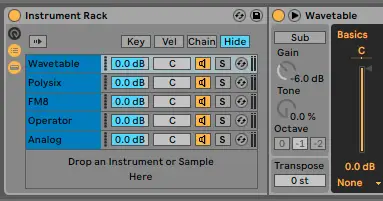
À medida que se envolve cada vez mais com o Serum, é provável que tenha algumas predefinições do Serum em que confia para vários projectos. Utilizando o Instrument Racks do Ableton Live, pode guardar estas predefinições juntamente com processamento e efeitos adicionais, permitindo uma rápida recuperação e um fluxo de trabalho simplificado. Veja como fazer isso:
Passo 1: Colocar o soro num suporte de instrumentos
- Abra o Ableton Live e crie uma nova faixa MIDI.
- Arraste e largue o Serum para a faixa MIDI a partir da secção Plug-Ins no Browser do Ableton.
- Clique no dispositivo Serum para garantir que está selecionado.
Passo 2: Criar um bastidor de instrumentos
- Com o Serum selecionado, prima Cmd + G (Mac) ou Ctrl + G (Windows) para agrupar o Serum num Instrument Rack. Verá que o Serum está agora dentro de um dispositivo Instrument Rack.
Passo 3: Personalizar a predefinição
- Carregue a sua predefinição favorita no Serum. Percorra as suas predefinições guardadas ou crie um novo som que queira guardar.
- Ajuste o som a seu gosto, ajustando os parâmetros no Serum até ficar satisfeito com o resultado.
Passo 4: Adicionar processamento adicional (opcional)
- Se utilizar efeitos específicos com esta predefinição Serum, pode adicioná-los ao Instrument Rack. Por exemplo, pode querer adicionar um EQ, Compressor, Reverb ou Delay.
- Arraste e solte quaisquer efeitos desejados após o Serum dentro da cadeia do Instrument Rack.
Passo 5: Mapear os controlos de macro
- Clique no botão Mostrar/Ocultar controlos de macro (parece três linhas horizontais) no Instrument Rack.
- Verá oito botões Macro que pode utilizar para controlar vários parâmetros no Serum e quaisquer efeitos adicionados.
- Para mapear um parâmetro, clique no botão Map. Em seguida, clique num parâmetro no Serum ou num efeito e clique num dos botões Macro.
- Repita este processo para mapear quaisquer controlos essenciais para os botões Macro, permitindo ajustes rápidos sem ter de mergulhar no dispositivo.
Passo 6: Guardar o bastidor de instrumentos
- Depois de personalizar o seu Instrument Rack e mapear os controlos necessários, é altura de o guardar para utilização futura.
- Clique no ícone Disco na barra de título do Instrument Rack. Isto abre uma janela Guardar predefinição.
- Dê um nome descritivo ao seu Instrument Rack, como "Favorite Bass Preset" ou "Go-To Lead Sound", e clique em Save.
Passo 7: Aceder ao seu bastidor de instrumentos guardado
- O seu Instrument Rack guardado aparecerá agora na Biblioteca do utilizador em Predefinições > Instrumentos > Instrument Rack.
- Para carregar o seu Instrument Rack personalizado em projectos futuros, basta arrastá-lo e largá-lo do Browser para uma faixa MIDI.
Considerações finais
Embora o Ableton tenha muitos VSTs e plugins de efeitos bons para produzir e misturar, o Serum tornou-se um dos meus plugins favoritos ao longo dos anos. Dá-lhe a capacidade de criar os seus próprios sons únicos com as suas caraterísticas de wavetable em profundidade e tem uma enorme comunidade para apoio sempre que precisar. Emparelhado com o Ableton, o plugin tem uma gama de utilização ainda maior. Recomendo vivamente que adquira uma cópia para si hoje!





